
Cortana を理解する
Windows 10 Anniversary Update では、Windows 10のあらゆる種類の機能が改善されていますが、最もエキサイティングな機能強化は Microsoft の携帯情報端末Cortanaにあります。
Cortana は Windows 10 ですでに優れた機能を備えていましたが、Update のおかげであらゆる種類の新しい機能が開発されました。
Cortana の注意を引くと、単語の定義、道案内、アラームの設定、プログラムの起動などを Cortana に依頼できますが、できることはそれだけではありません。
「昨日作業していたパワーポイントをスーに送って」などのコマンドを理解でき、電子メール、カレンダー、その他の通信をスキャンして、荷物の追跡や旅行の予約などの重要な情報を自動的に特定し、さらには何の曲かを教えてくれます。どこにいてもプレイできます。
Cortana の最高の新機能を発見してみましょう。
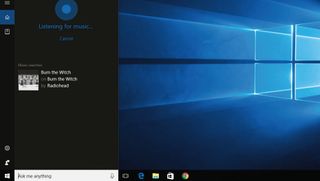
1. その曲に名前を付けます
Cortana のスキルの 1 つは、どこにいても再生されている音楽を認識する能力です。Cortana ウィンドウの右上隅にある音符をクリックまたはタップするだけで、Cortana がマイクを聞いていることがわかります。
通常、結果は数秒以内に表示されます。Cortana のほとんどの優れた機能と同様、曲の認識にはインターネット接続が必要です。
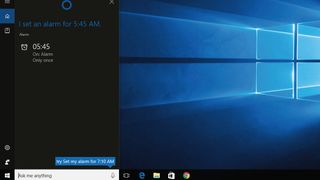
2.起こして
Cortana は音声コマンドを理解するのが得意です。ここでは、「午前 5 時 45 分にアラームを設定する」と言って、午前 5 時 45 分にアラームを設定するように依頼しています。
アラームを設定すると、そのアラームは 1 回限りのイベントとして作成されますが、詳細をタップすると定期的なアラームにすることができます。
また、昼食の時間を指定して、Cortana が食事をしたい時間に何かをスケジュールするのを防ぐこともできます。
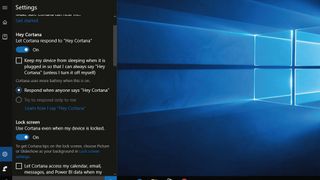
3. ロックを解除する
Cortana の設定 (Cortana ウィンドウの左下にある歯車アイコン) をクリックすると、Cortana が「Hey Cortana」コマンドに応答するか、クリックを待つかを指定できます。
Cortana が常にコマンドをリッスンできるように、PC をスリープ状態にしないオプションがあります。ただし、これはバッテリー寿命に影響するため、プラグインされた PC に最適です。
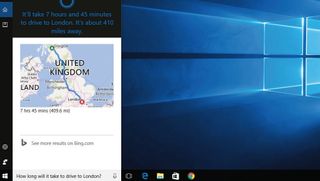
4. 何でも聞いてください
好奇心旺盛な子供たちにいつも悩まされている場合は、代わりに Cortana に答えを求めさせてください。
どこかに行くのにどれくらい時間がかかるか、国の首都がどこなのか、株式市場がどのような状態にあるのかを知ることができます。Microsoft は開発者がアプリを Cortana 対応にして、アプリに質問できるようにしました。PC で実行できる場合は、Cortana に問い合わせることで実行できるようになります。
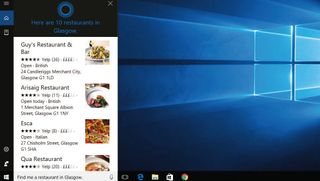
5. 夕食は何ですか?
Cortana はインターネットに接続すると真価を発揮します。これは、Bing だけでなく、レストラン レビュー サービスYelp (新しいタブで開きます)などのオンライン サービスにアクセスできることを意味します。
Cortana のノートブック (Cortana ウィンドウの左上にあるホーム アイコンの下のアイコン) を見ると、Cortana がアクセスできるサービスがわかります。この例では、近くのレストランを尋ねました。
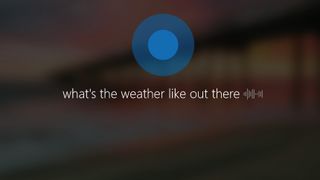
6. いつもそこにある
Cortana の設定では、「Hey Cortana」とすばやくロック画面から Cortana を呼び出す機能をオンにすることができます。
これは音楽の再生などに便利です。「コルタナさん!コルタナさん!」ダンスミュージックをかけてください!」– しかし、アラームやリマインダーを設定するのにも同じくらい便利です。もう一度言いますが、Cortana は自然言語コマンドに満足しています。ここでは天気について尋ねました。
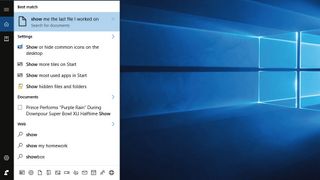
7. わかりやすい英語
Cortana は、「最後に作業したファイルを見せて」や「宿題を見せて」などのクエリを理解して実行でき、それらも記憶しています。そのため、この例を使用したことがある場合は、次のときに提案された結果に表示されます。 「ショー」を検索します。
Dave が連絡先帳に登録されている場合、「昨日作業していたドキュメントを Dave に電子メールで送信する」などのタスクが実行されます。
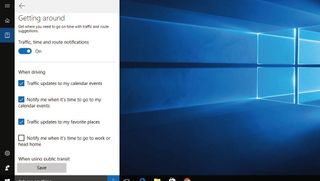
8. ハイライトを編集する
Cortana は、帰宅するのに良い時間であることを通知するなどの情報を提供します。設定を調整して、カレンダー内のイベントなど、知りたいことだけを通知するように設定できます。
これを行うには、Cortana のノートブックをクリックし、編集するトピックをクリックします。この例では、Cortana が提供する交通量とルートの提案を微調整しています。
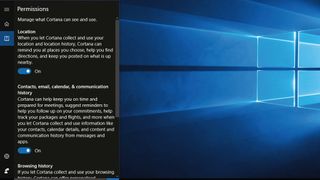
9. いくつかの制限を設定する
Cortana は、ユーザーのロケーション履歴、閲覧履歴、連絡先、電子メール、カレンダー、通信履歴を使用して、ユーザーが好きなものや必要なものを見つけます。
たとえば、荷物を追跡したり、旅行の予約について通知したり、近くで起こっている興味深い出来事を表示したりできます。それを望まない場合は、「ノートブック > 権限」で範囲を制限できます。
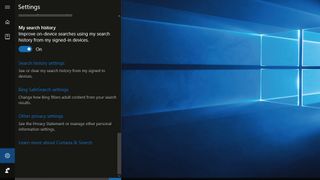
10.あらゆるデバイスを受け入れる
Cortana を最大限に活用するには、すべての Windows 10 デバイスでの操作を Cortana に確認させることが合理的です。
デフォルトでは、Cortana はサインインしているすべてのデバイスの検索履歴を利用しますが、その考えが気に入らない場合 (たとえば、職場の PC と自宅の PC を分離しておきたいなどの理由)、検索とプライバシーのオプションを変更できます。コルタナの設定。
